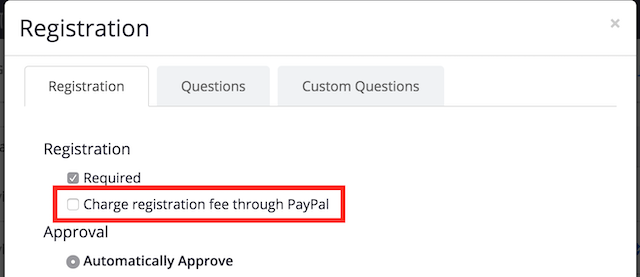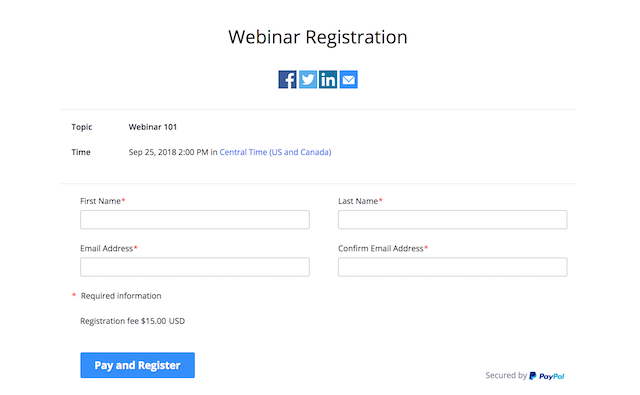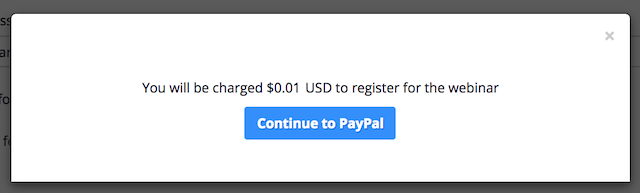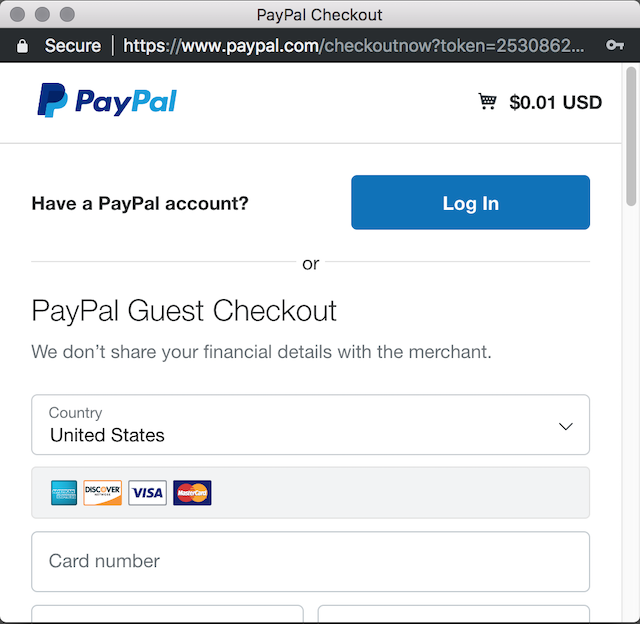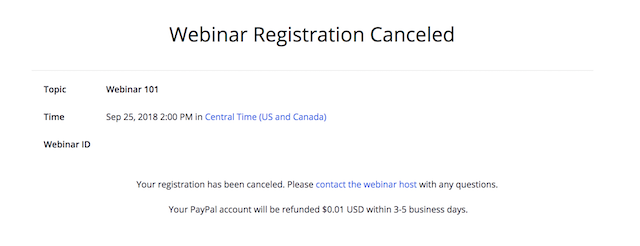使用 PayPal 設定 Zoom Webinars
Zoom 與 PayPal 整合可讓您透過 PayPal 對網路研討會收取註冊費。 註冊您的網路研討會後,觀眾將會移至 PayPal 以完成付款。 完成付款後,他們會收到網路研討會的加入資訊。
隨需網路研討會也可要求註冊費。 如果某人在網路研討會開始前註冊,將有權存取直播網路研討會與錄製內容。 如果某人在網路研討會開始後註冊,將只能觀看錄製內容,且無法收取註冊費。
如果啟用此功能,將自動啟用限制註冊人數。 註冊者人數不能超過主持人的網路研討會授權所允許的容量 (例如,如果主持人擁有網路研討會 500 授權,並且啟用 PayPal 整合,則註冊者人數上限為 500 人)。 但是,註冊者人數可限制為低於最大容量的數量。
注意:如果註冊者是第一次使用 PayPal,或使用新付款方式付費,則可能從 PayPal 臨時收取 1 美元費用。
本文介紹如下主題:
使用 PayPal 收費的網路研討會先決條件
- PayPal 企業帳戶或個人帳戶
- Zoom Webinars 附加元件
- 需要註冊的排程網路研討會
注意:此功能目前已推廣至所有擁有網路研討會授權的帳戶。 如果您沒有以下說明中顯示的選項,請聯絡 Zoom 支援。
如何為您的帳戶啟用功能
- 登入 Zoom Web Portal。
- 在導覽功能表中,按一下帳戶管理,然後按一下網路研討會設定。
- 在註冊設定部分中,按一下允選收取註冊費選項旁的編輯。

- 勾選允許收取註冊費選項。

- 按一下連線至 PayPal。

將開啟一個新視窗,供您登入 PayPal 帳戶。 - 輸入您的電子郵件地址,並從下拉式功能表中選取您的國家/地區。
- 按一下下一步。
- 登入您的 Paypal 帳戶。
- 選取此為個人帳戶或企業帳戶。
- 檢閱 PayPal 與 Zoom 連線的條款,然後按一下同意並連線。
- 按一下返回 Zoom Communications。
- 在 Zoom Web Portal 中,按一下儲存。
如何為您的網路研討會啟用註冊費
- 登入 Zoom Web Portal。
- 在導覽功能表中,按一下網路研討會。
- 按一下您要收取註冊費的網路研討會主題。

- 在邀請標籤上,按一下註冊設定部分中的編輯。
- 按一下透過 PayPal 收取註冊費。
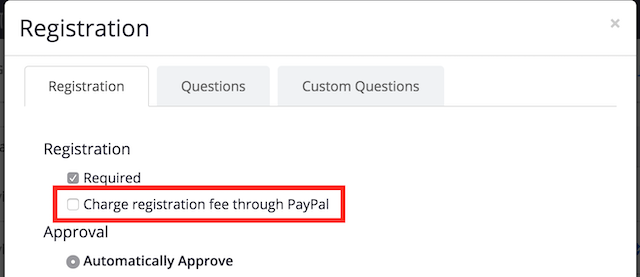
- 輸入每次註冊要收取的金額,以及您要收取費用的貨幣。
- 按一下儲存全部。
如何註冊付費網路研討會
- 在註冊頁面上,註冊欄位下方會列出所需費用。 完成註冊表單,然後按一下支付並註冊。
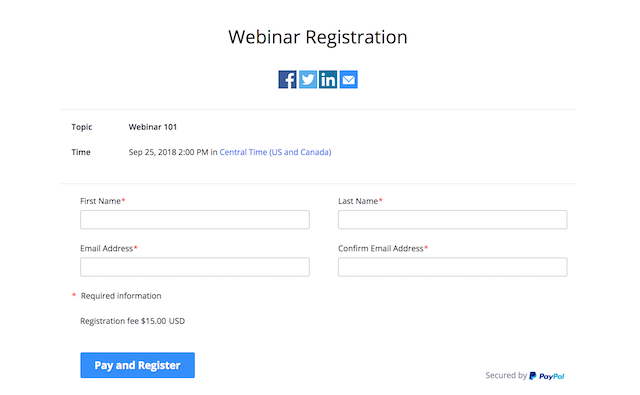
- 按一下繼續前往 PayPal。
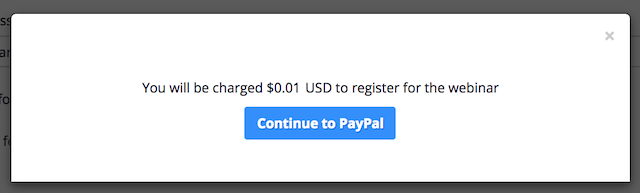
- 登入您的 PayPal 帳戶,或輸入要支付的信用卡資訊。
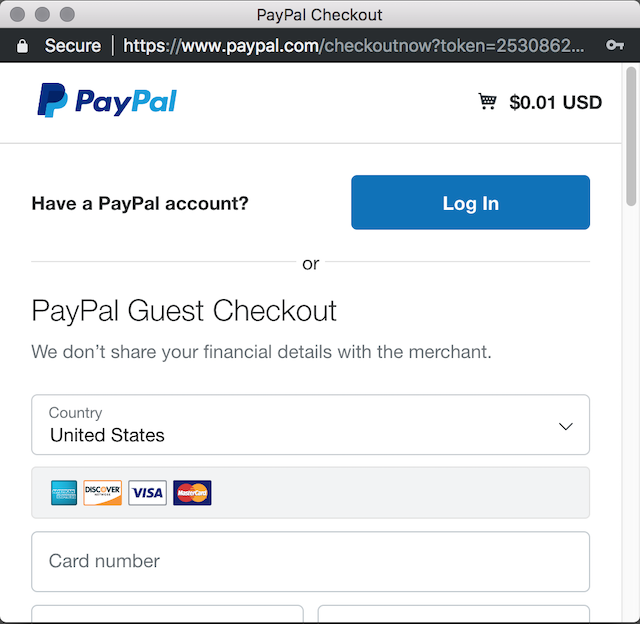
- 完成 PayPal 付款後,系統會將您重新導向至 Zoom。 處理付款時,視窗將停留在正在等候來自 PayPal 的回應。
您可以關閉此視窗,或是保持開啟直到付款完成。 付款完成後,您將收到電子郵件,並已註冊網路研討會。
如何於 PayPal 中檢視註冊詳細資訊
您可以於 PayPal 中檢視有關註冊的詳細資訊。
- 登入您的 PayPal 帳戶。
- 在已完成下,找到您要檢視完整詳細資訊的註冊者名稱。 按一下他們的交易。現在將顯示交易的完整詳細資訊。
如何以觀眾身分取消註冊
如果您於網路研討會開始時間之前,透過 Zoom 取消您的付費註冊網路研討會,系統將在 3-5 個工作天內向您自動退還註冊費。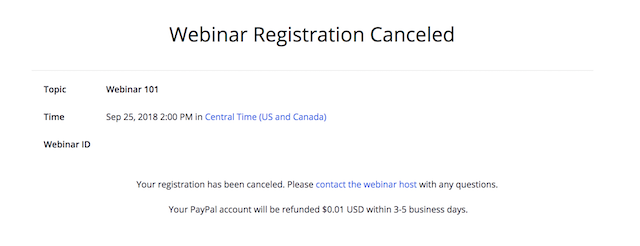
如何以主持人身分退還註冊費
如果觀眾於網路研討會開始時間之前取消註冊,Zoom 和 PayPal 將自動退還觀眾的註冊費。 但是,如果主持人取消網路研討會,則需要手動為所有註冊者發放款項。 瞭解如何於 PayPal 中發放退款。